
Nagu te teate, sõnumi saatmine mis tahes WhatsApp kasutajale kasutajale eeldab oma identifikaatori esialgset lisamist oma sõnumitooja aadressiraamatule. Selline lähenemine tundub paljude ja mõnes olukorras lihtsalt sobimatu ja seisab silmitsi oma eesmärkide saavutamiseks, võime ületada teenuse loojate poolt kehtestatud piirangud, mida arutatakse meie artiklis.
Kuidas saata sõnumi Whatsappis, lisamata saaja "Kontaktid"
Kaks esimest meetoditest välja pakutud meetodite järgnevate lahenduste meetodid pealkirjas nimetatud materjali ülesande tõhusalt töötada kõikides variantide sõnumitooja, st nad saavad kasutada WhatsApp kasutajatele Android, IOS ja PC. Kolmas meetodit saab kasutada ainult seadmete ja iPhone'i puhul, mis tegutsevad "rohelise robot" kontrolli all.1. meetod: link
Esimene meetod sõnumi saatmise kohta puudub teie Messengeri aadressiraamatus WhatsAppi aadressil viide oma profiilile süsteemis. Hoolimata arusaamise keerulisest kirjeldusest on see väga lihtne.
- Avage veebibrauser ja sisestage allolev kood selle aadressiribale:
https://wa.me/
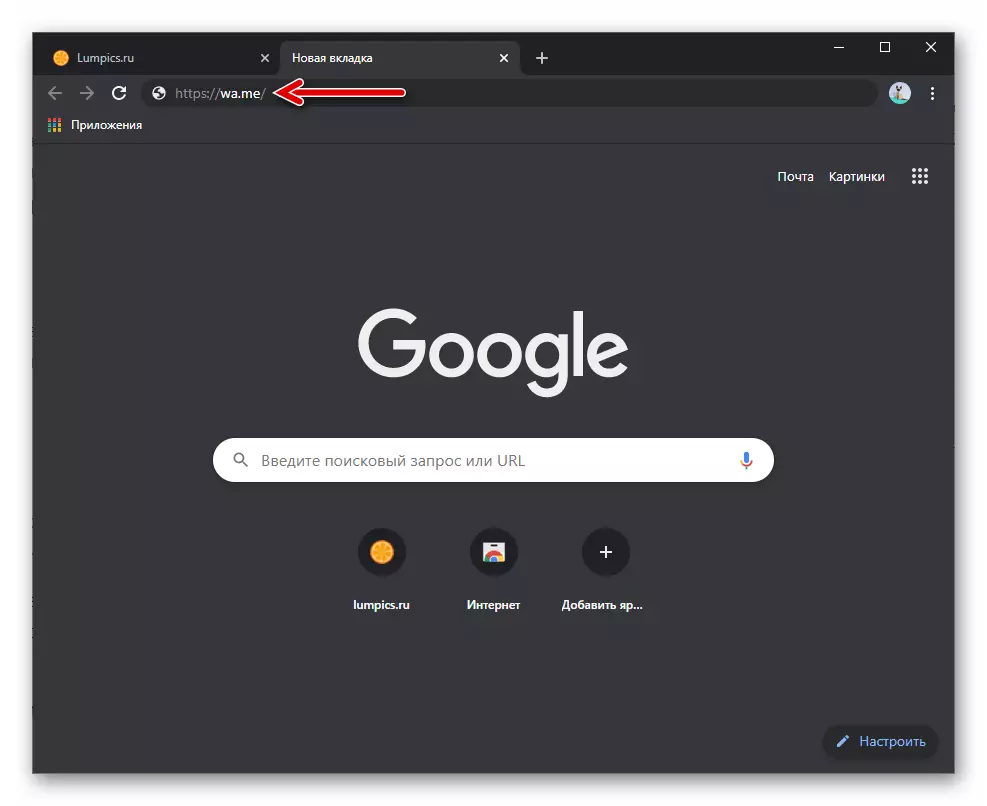
- Järgmisena lisage ruumi pannes, lisage lingi koodi teine osa - saaja telefoninumber tulevikus sõnum, mida nad kasutavad sõnumitooja identifikaatorina. Sa pead tegema ruumi pärast riigi koodit ilma "+".
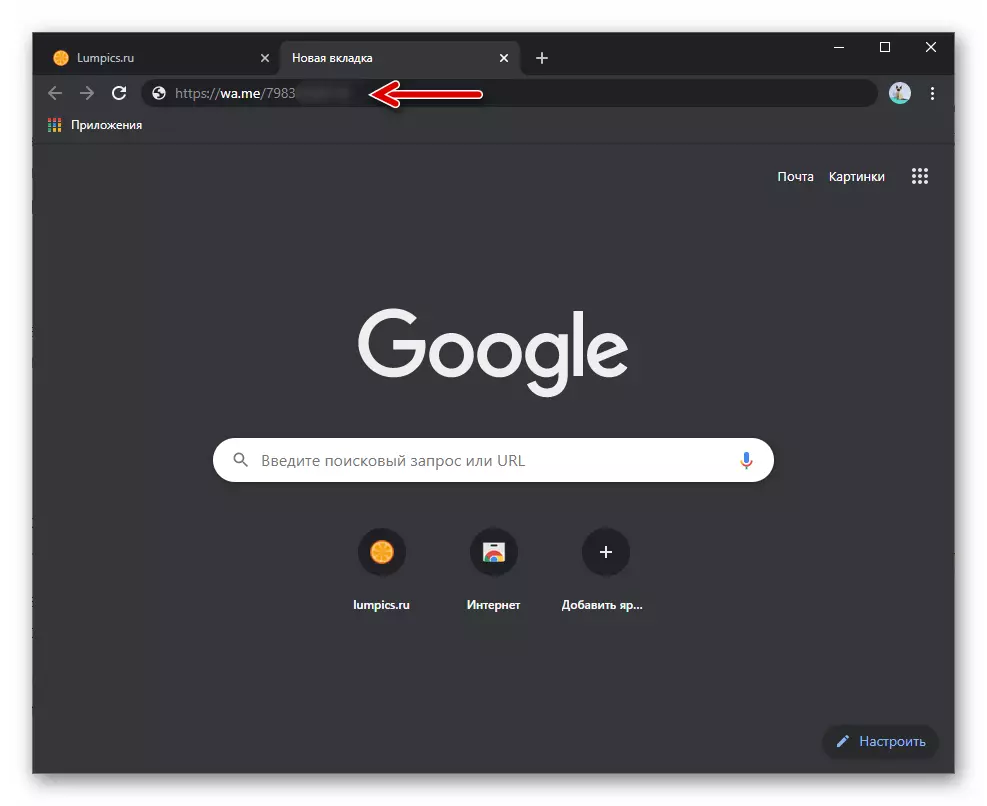
- Klõpsake algset üleminekut mobiilse brauseri liidese elemendi või klaviatuuri "Enter" lingile, kui kasutate arvutit. Avatud veebilehel klõpsa hiirel või puudutage "Kirjutage".
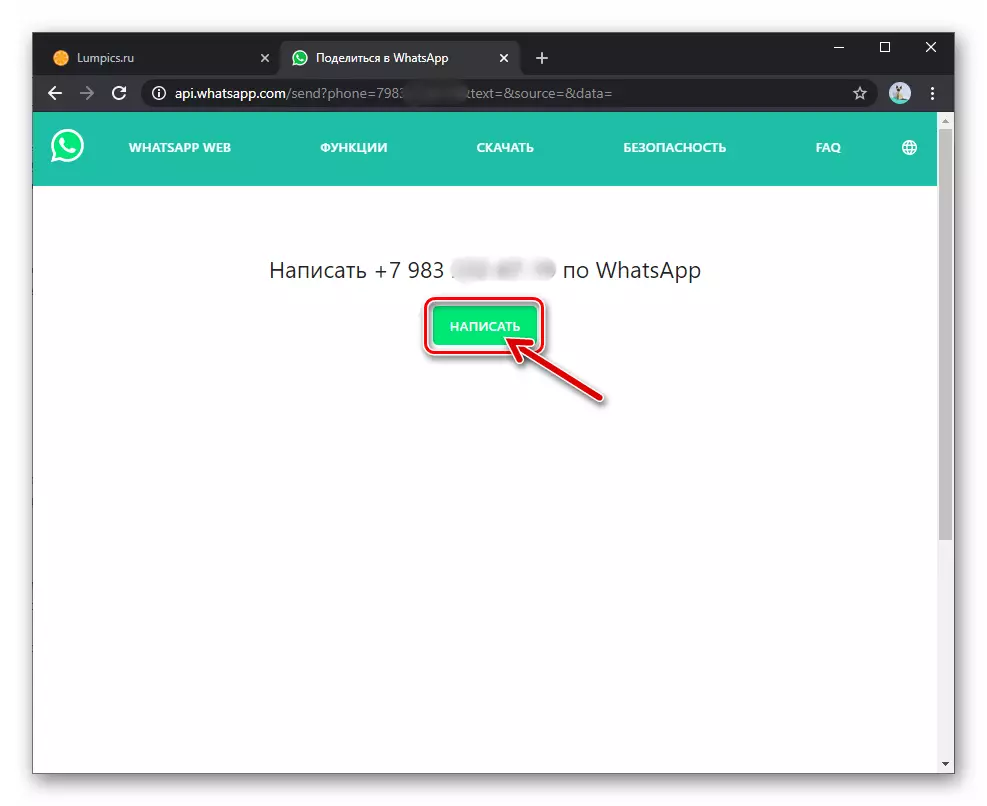
- Kinnitage vajadus alustada WhatsApp taotluse brauseri taotluse.
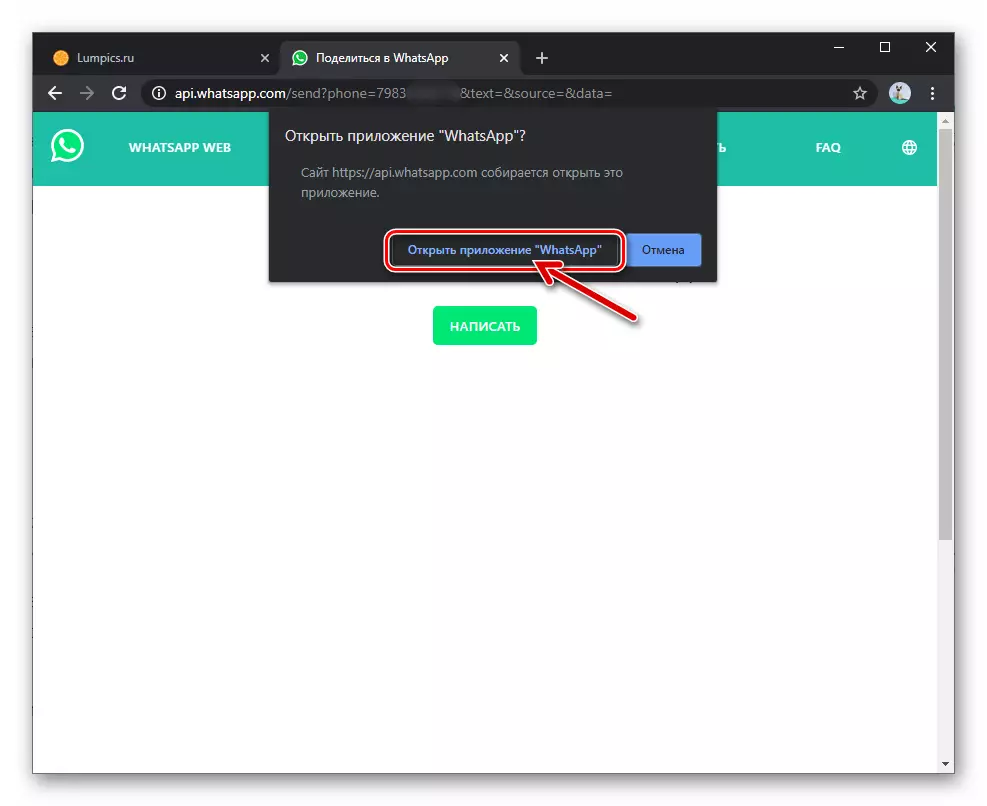
- Sellest loetakse selle artikli pealkirja ülesannet lahendada - avatud sõnumitooja demonstreerib valmis kirjalikult vestlussõnumeid isikuga, kes puudub teie kontaktides ".
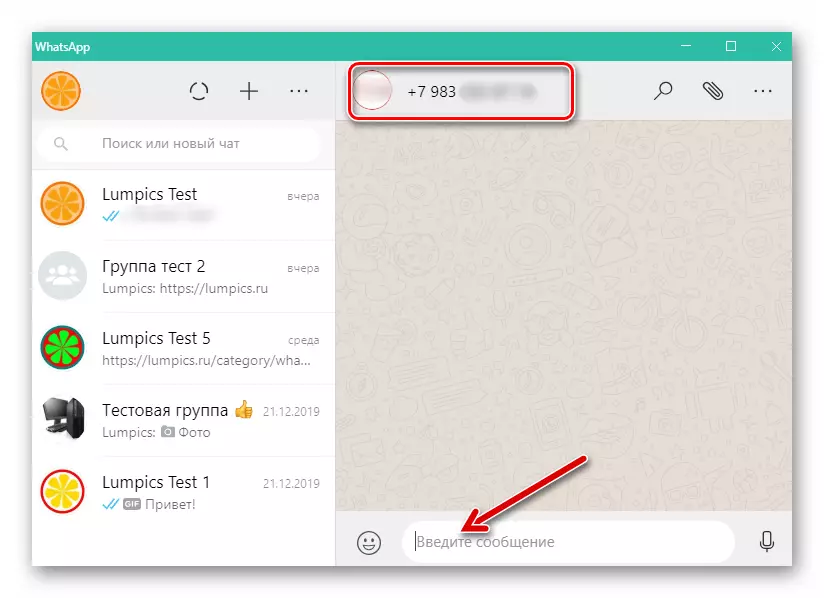
Meetod 2: Interneti-teenus
Kui kavandatav vastuvõtt ei ole kõige mugavam, lingi moodustamine teise Whatsappi profiilile ja see toob kaasa vestluse loomise, saab avamisele usaldada ühe spetsialiseerumisega Interneti-teenuse küsimustele.1. võimalus: whpp.info
- Minge saidile järgmisse lingi juurde Whpp.info..

Avage WHOPP.INFO veebileht
- Ainus juhtum, sisestage identifikaator (Ilma "+") saaja oma tulevase sõnumi sõnumitooja valdkonnas valitud veebilehel.
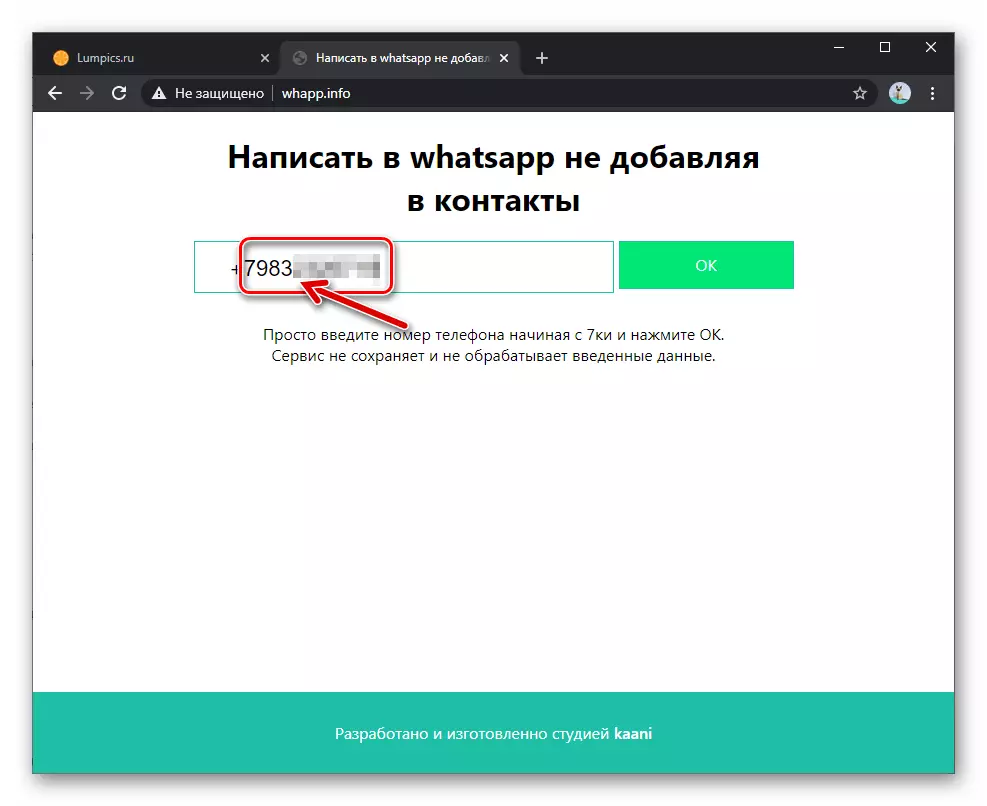
- Klõpsake nupul "OK" teenuse lehel.

- Alustage seadme Vatsapi käivitamist seadmesse, valides "Kirjutage" ja seejärel "Avage WhatsApp rakendus" brauseri poolt näidatud lehel.

- Pärast sõnumitooja avamist ja vestluse loomist teenusesse kuuluva kasutajaga Whpp.info. telefoninumber.

2. võimalus: wtsp.to
Üks kergemini otsustav meie ülesanne sait kannab domeeninime WTSP.To. ja on suurem, võrreldes eespool Whpp.info. , funktsionaalsus.
- Avage määratud veebiressurss, klõpsates järgmisel lingil:

Mine saidile wtsp.to
- Tehke VATSAPi kasutaja tunnus, mis tuleb veebilehe telefoninumbrile edastada tekstisõnumisse.
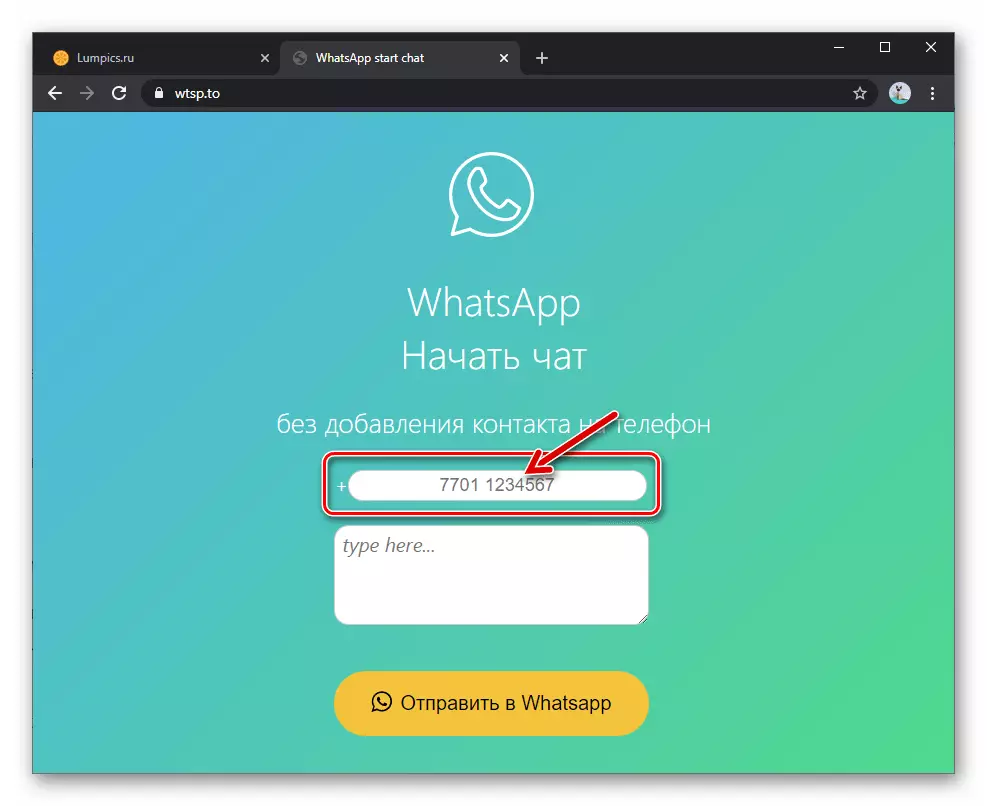
- Soovi korral ja mitte seda teha Messenger rakenduses, kirjutage sõnum "Stranger" saadetud veebilehe "tüüp siin ...".

- Klõpsake nupul "Saada Whatsapp".
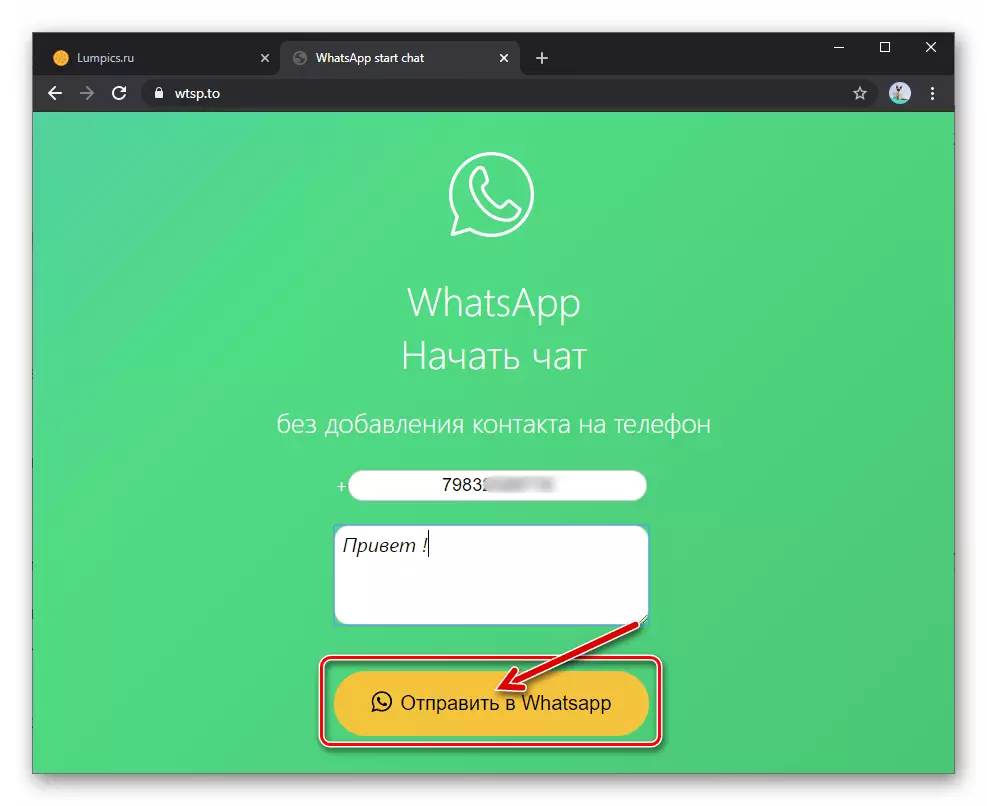
Jääb kinnitada oma kavatsusi kasutades "Saada" nuppude

ja "Avage rakendus" Whatsapp ",
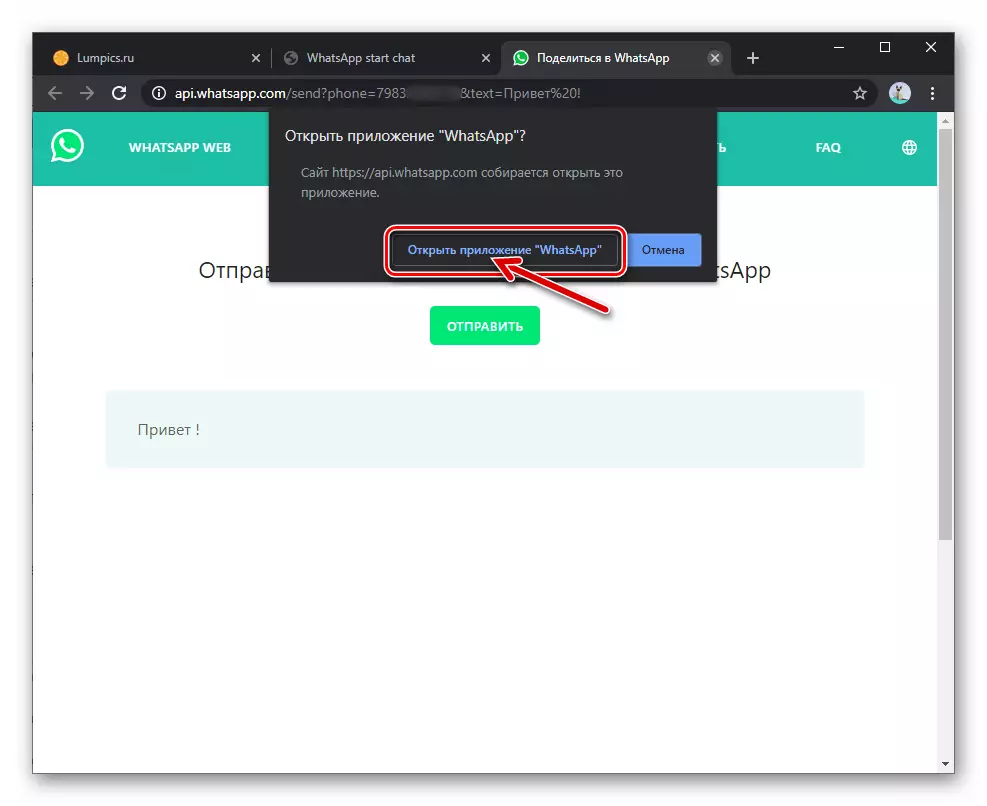
Pärast seda on võimalik saata sõnumeid vestlusele automaatselt käivitatud messenger.
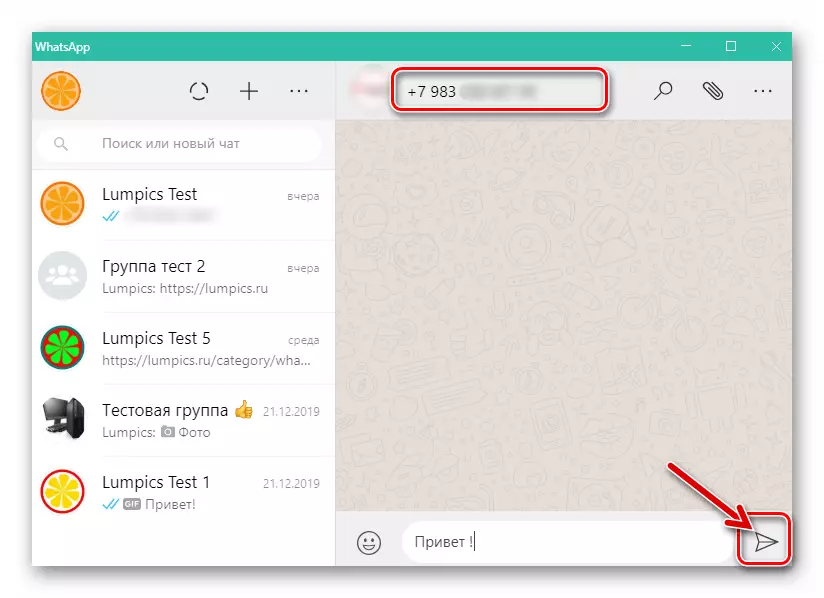
3. meetod: Mobiilirakendused
Kui võtke ühendust inimestega, kelle andmed ei ole mõttekas teha WhatsApp aadressiraamatusse, on sageli mugav kasutada ühte tarkvaravahendeid kolmanda osapoole arendajatelt selle probleemi lahendamiseks. Märkus Google Play turul ja Apple App Store'is esitatud vahendid soovitud funktsionaalsusega on esitatud suurtes kogustes ja saate kasutada mõnda neist. Meie artikkel näiteks kirjeldab lahendusi, mis on saanud kasutajate kõige positiivsemat tagasisidet.1. võimalus: otsesõnum Whatsappile androidile
- Paigaldage rakendus pealkirja pealkirjaga Google Play Marketilt. Seos instrumendi lehele tarkvarapood Android-seadmete jaoks:
Lae alla otsesõnum Whatsapp jaoks Android Google Play Market
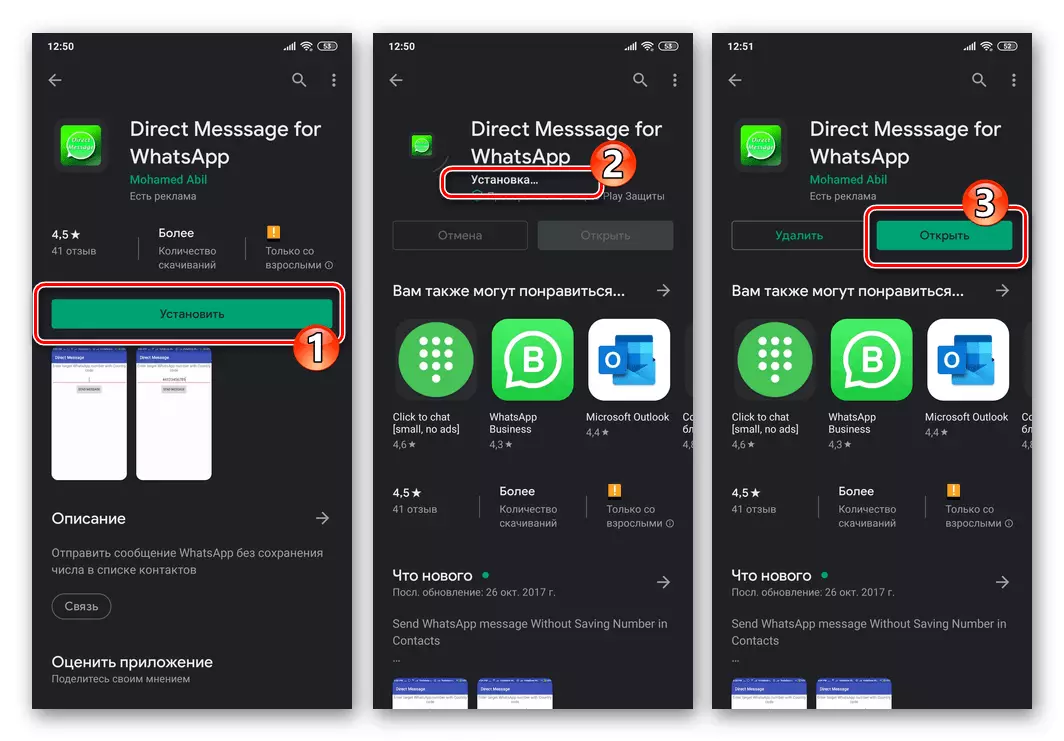
- Käivitage tööriist Otsene sõnum. Ja sisestage, alustades riigi koodist, tulevikupartnerluse telefoninumbrit ekraanil.

- Sõnumite saatmine puudutage, mis toob kaasa WhatsApp Messengeri avamise ja samaaegse ülemineku dialoogile ülaltoodud identifikaatori omanikuga sõnumitoojas.

2. võimalus: IOS-i SendApp
- Mine iPhone'ilt allpool või avage Apple'i seadmetele tarkvarapood ja leidke programm SendApp | Whatsapp Arendajalt Rahvusvaheline SPC. läbi otsingu. Paigaldage tarkvara seadmesse.
Lae alla SendApp programm Whatsapp iOS jaoks Apple App Store'ist

- Käivitage Sandapp programm ja sisestage telefoninumber telefoni "Telefon" oma põhiekraanile (riigi koodiga, kuid ilma "+"), millega peate Vatsappi kaudu ühendust võtma. Lisaks saate kohe kirjutada sõnumi sõnumi kaudu edastatavale "Sõnumi" väljale määratud konto sõnumi aadressile.
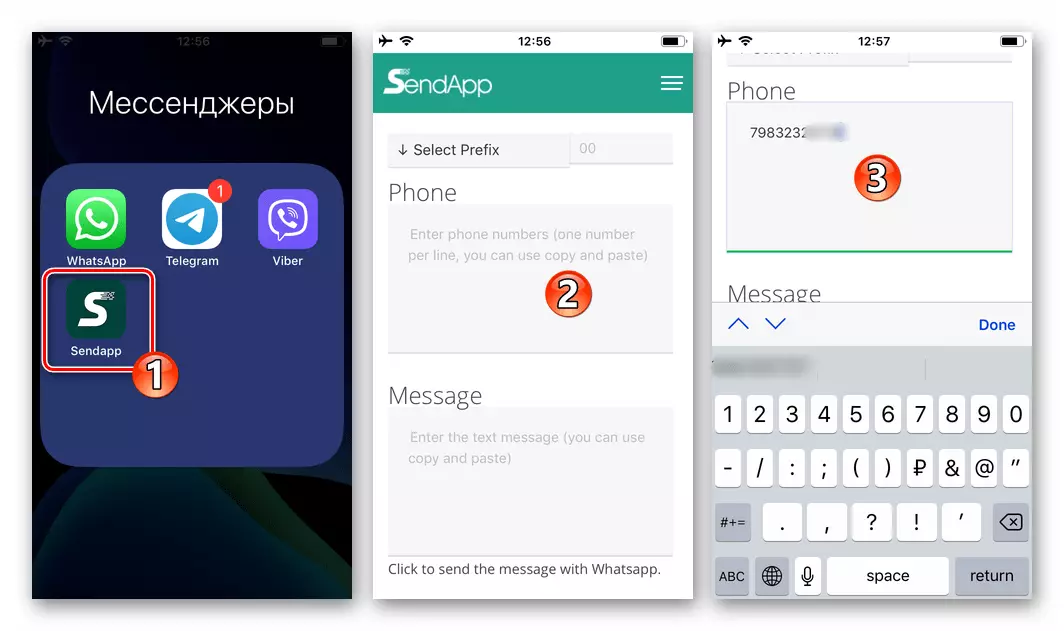
- Pärast andmete sisestamise lõpetamist puudutage "Valmis". Nüüd klõpsake ekraani allosas nuppu "Saada telefoninumber".
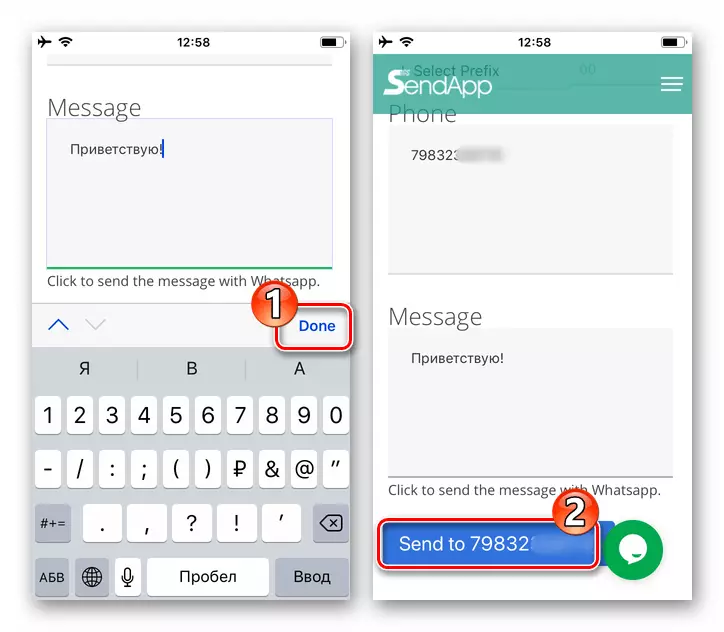
- Tulemuseks ei tee ennast oodata pikka aega - käivitatakse Messengeri "Strangeri" ekraan.
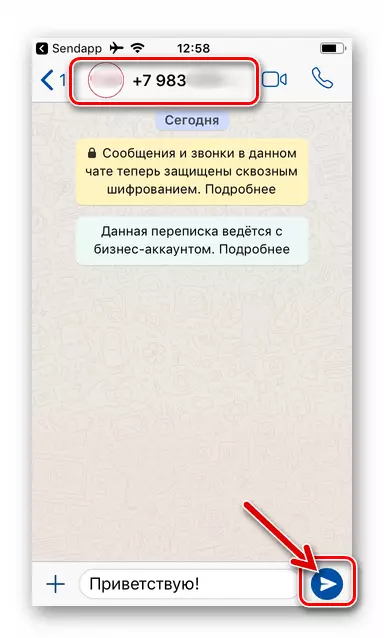
Järeldus
Hoolimata Whatsapp funktsiooni põhimõtetest saatke sõnumi mis tahes kasutajale sõnumitooja kasutajale, salvestamata oma andmeid oma "kontaktidesse", üsna lihtsaks. Lisaks sellele, et probleemi lahendada artiklis, saate valida kõige sobivamad eelistused ja vajab meetodit mitmest kättesaadavaks.
